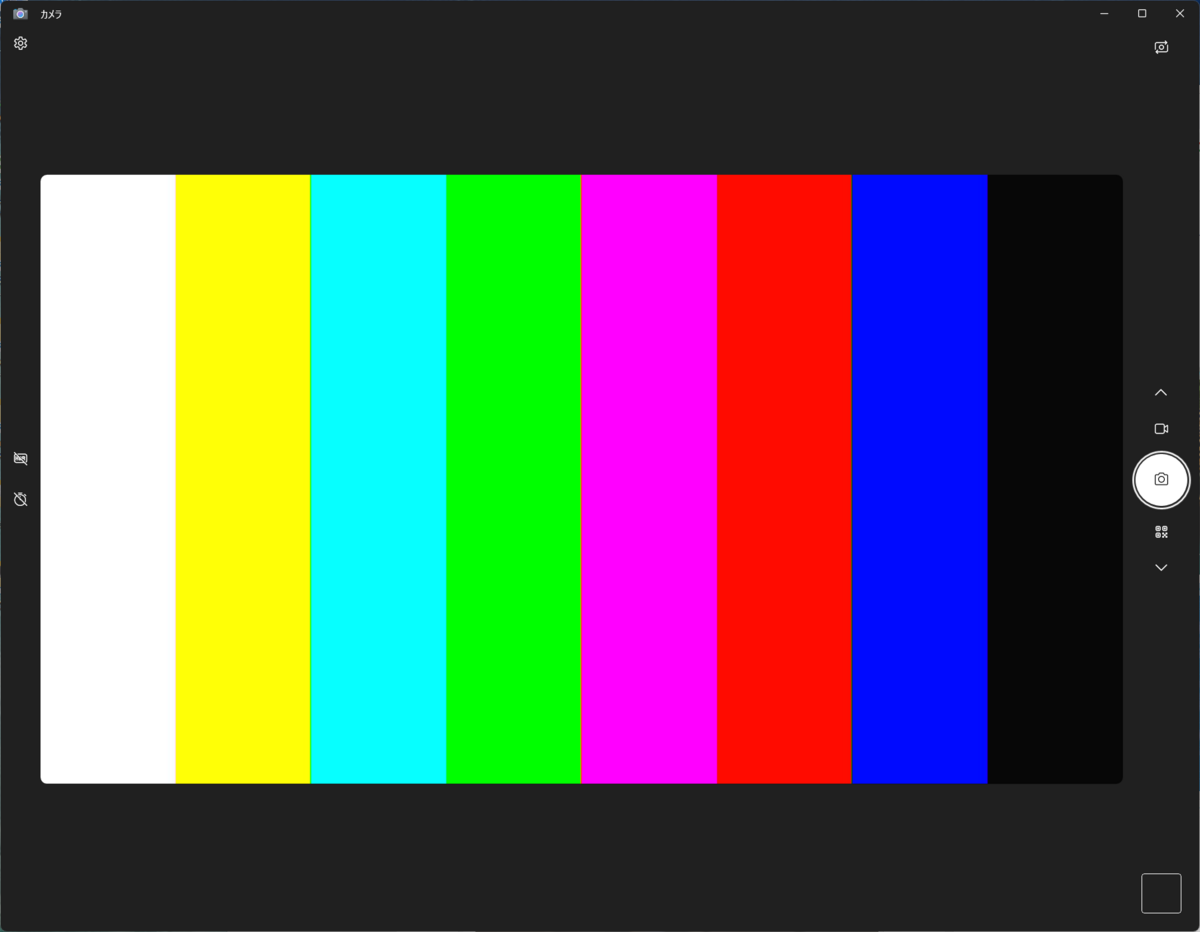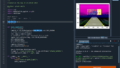※更新: '23/12/11
※はてなブログから引っ越し: '24/8/15
しょくぶつ(^^) です。
見てください ! WindowsのノートPCにNintendo Switchの画面が映っています。
HDMIキャプチャーというデバイスを使う方法なのですが、昔はもっと高いものばかりでしたが、最近は1万円以下とだいぶ安くなりました。
方法は次の通りです。
- Windows 10 かWindows 11のPCにHDMIキャプチャーデバイスを接続
- Nintendo Switchは、ドックに接続
- ドックとHDMIキャプチャーデバイスをHDMIケーブルでつなぐ
- 標準機能の「カメラ」を起動
これだけです !
注意点は次の通り。
- WindowsのPCには、今回は東芝の dynabook V713 を使いました。2013年発売のものです。(そうかー、もう10年も使っているかー)
- HDMIキャプチャーデバイスは、私はエレコムのAD-HDMICAPBKを使いました。2023年9月現在だと7400円くらいでヨドバシで買えます。一眼レフカメラをWeb会議用に使うことが下火になったせいか、定価の半額以下で売っています。
- Nintendo Switchのドック接続はUSBでの電源供給を忘れずに。
- もし「カメラ」で画面が映らない場合は、右上の「カメラの変更」をクリックしてください。(カメラが1個しかないときは「カメラの変更」は表示されません。)
- 残念ながら遅延があります。スプラトゥーン3での真面目な対戦は厳しいと思います。ゼルダならば遊べますが、ちょっと違和感あります。
- この機器構成ではノートPCからは音は出ません。Nintendo Switchにイヤホンをつなげて聞いてください。
ちなみに、Windows PCではなく、Chromebookでも同じ方法でNintendo Switchの画面を表示できます。
android スマホでも「USBカメラ」というアプリを使えばできますよ。でも、Nintendo Switchより画面が小さくなるから意味ないんですが・・・
USBカメラ スタンダード版 - Google Play のアプリ
USBカメラアプリ
HDMIキャプチャーデバイスですが、上記のエレコムAD-HDMICAPBK以外でも、WindowsやChromebookでカメラと認識してくれれば何でも使えるはずです。
PC側にドライバーをインストールしなくても使える「UVC(USB Video Class)」規格に対応したものを選ぶと良いでしょう。
Amazonだともっと安く、3000円くらいのものもあるのですが、耐久性などが心配なので長く使うならば大手メーカーの方が安心かも。
さあ、ここから機械学習をやってみませんか ?
パソコンでNintendo Switchの画面を取り込めれば、プレイ映像をその場で機械学習で分析して、対戦を有利に進めたりできそうですよね ?
そこで、このブログでは何回かに分けて
「スプラトゥーン3のプレイ映像を機械学習で分析。 対戦相手のスペシャルを声でお知らせ。」
ということをやってみます。
プログラミング言語には「Python」を使います。
今回はその、第 0 回目でした。
乞うご期待 !